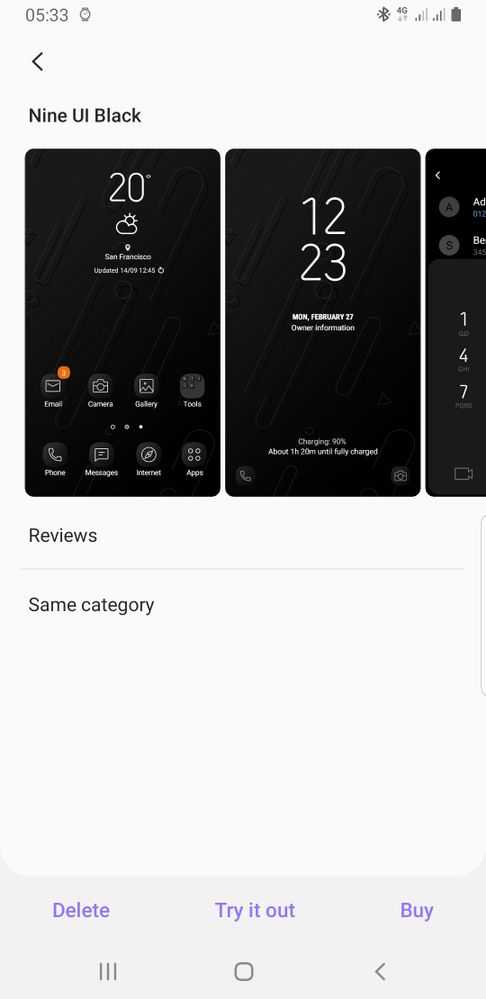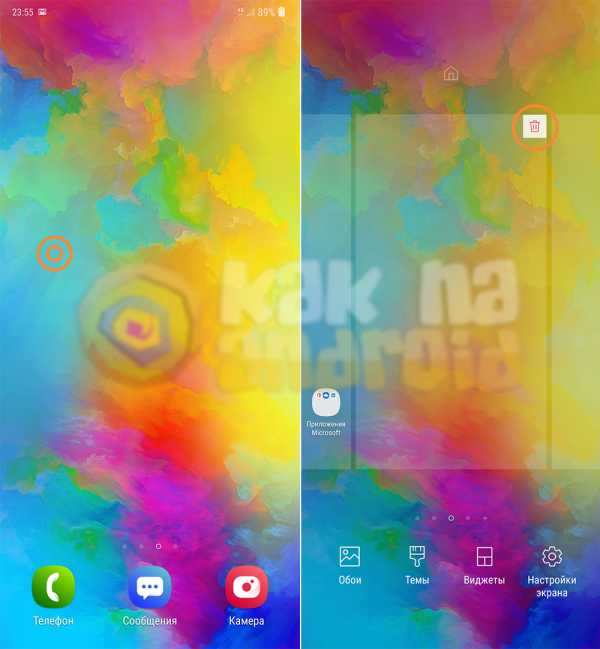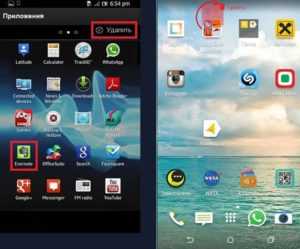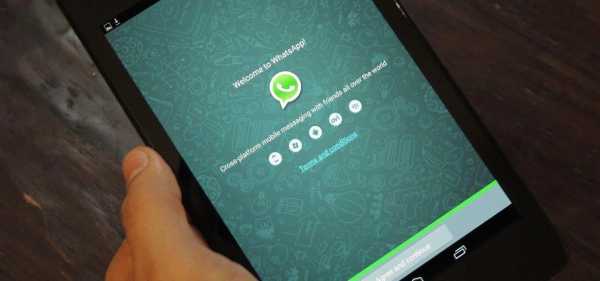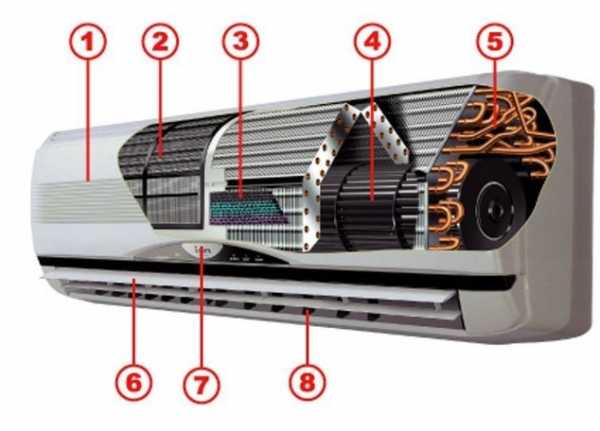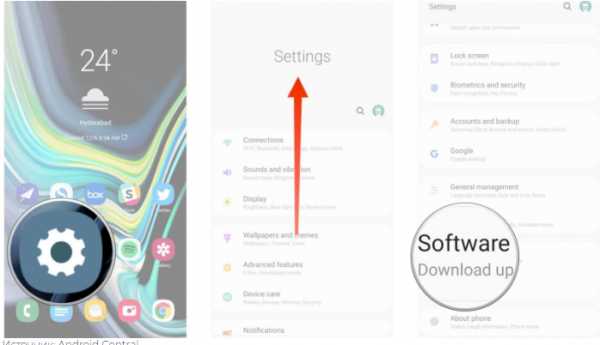Как найти потерянный самсунг галакси j3
Как найти потерянный телефон Самсунг
Многие из нас не представляют и дня своей жизни без смартфона. Это наша связь с миром, средство коммуникации, инструмент для решения множества задач, часы, будильник, мультимедийный центр и многое другое. Особенно горьким бывает момент, когда мы внезапно обнаруживаем его пропажу. А наш беглый обыск карманов, сумок и близ лежащих столов не даёт какого-либо результата. Что же делать? В данной статье мы разберём, каким образом отыскать потерянный телефон на примере гаджетов Самсунг. А также перечислим инструменты, которые нам в этом помогут.
Что необходимо понимать при утере мобильного телефона Самсунг
В магазине Google Play есть несколько приложений, которые могут спасти вас в случае, если вы захотите найти ваш потерянный или украденный телефон Самсунг. Но при этом такие приложения необходимо установить на свой телефон ДО ТОГО, как он будет потерян. После утери уже будет слишком поздно. И ваш телефон Samsung может быть утрачен навсегда.
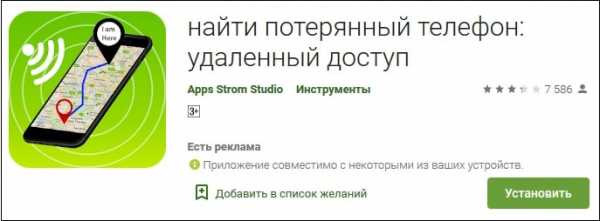 Об установке соответствующих приложений необходимо озаботиться заранее
Об установке соответствующих приложений необходимо озаботиться заранееДля нахождения на таком девайсе необходимо работающее подключение к Интернету для передачи данных о местоположении устройства. Без работающего сигнала (а также включённого определения местоположения на потерянном устройстве) найти его вы не сможете.
Давайте разберём способы, позволяющие отыскать потерянный смартфон Samsung.
 Разбираемся, как найти телефон Самсунг
Разбираемся, как найти телефон СамсунгЧитайте также: как включить на Самсунге автоповорот экрана.
Способ найти потерянный смартфон с помощью «Find My Device» от Google
Компания Гугл предлагает пользователям Андроид-устройств сервис «Find My Device» (Найди моё устройство).
Для его полноценной работы понадобится выполнения следующих условий:
| Условия: | Пояснение: |
|---|---|
| Потерянное устройство должно быть связано с вашей учётной записью в Гугл. | А также должно иметь доступ к Интернету. |
| Понадобится разрешить сервису «Find My Device» находить ваше устройство (включено по умолчанию). | Данную опцию можно изменить в приложении настроек Гугл. |
| Нужно разрешить сервису «Find My Device» блокировать ваш аккаунт | А также удалять его данные (по умолчанию отключено). |
«Find My Device» - это официальный инструмент Google для определения местонахождения потерянного телефона. Вам не надо устанавливать какое-либо приложение, достаточно, чтобы ваш телефон был включён, подключен к вашей учетной записи Гугл, и на нём был Интернет.
Далее вам необходимо посетить веб-сайт «Find My Device», и войти в вашу учетную запись Гугл. После загрузки сайта система автоматически попытается отследить ваш Самсунг, который был утерян. Если у вас зарегистрировано несколько устройств Android, выберите в меню нужное устройство.
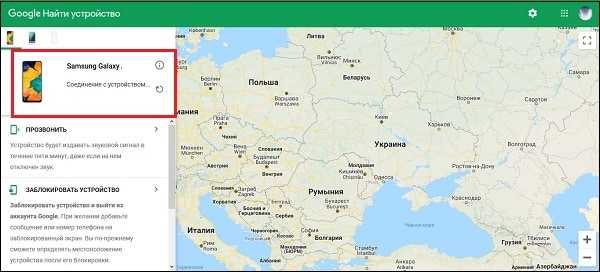 Выберите в меню нужное устройство
Выберите в меню нужное устройствоВ недавнем обновлении компания «Google» улучшила поисковый функционал своей системы, позволяя найти любое зарегистрированное устройство Андроид прямо с поисковика. Наберите в поисковой строке Гугл «Где мой телефон».
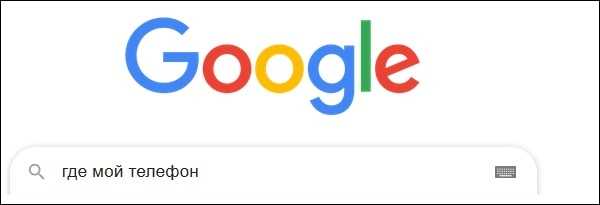 Наберите в поисковой строке Гугл "Где мой телефон"
Наберите в поисковой строке Гугл "Где мой телефон"Поисковик поищет и выведет место на карте, где находится ваш телефон Андроид.
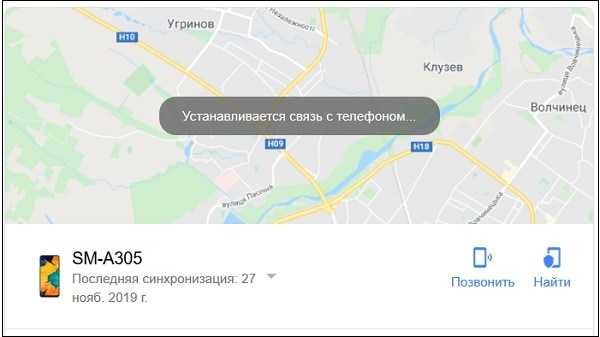 На карте будет отображено местонахождение вашего телефона Самсунг
На карте будет отображено местонахождение вашего телефона СамсунгНайдя его, вы можете активировать на нём звуковой сигнал, нажав на «Прозвонить».
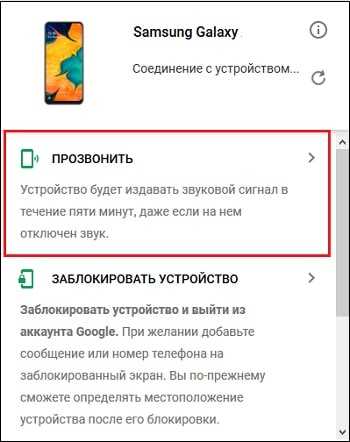 Нажмите на "Прозвонить" для активизации звонков
Нажмите на "Прозвонить" для активизации звонковИспользуя сервис «Find my Device», вы можете отслеживать свои зарегистрированные устройства Android, активировать звонок на Samsung и стирать его данные.
Если у вас рядом нет ПК, тогда при потере своего телефона вы можете использовать другой телефон, на который необходимо установить мобильное приложение «Find My Device». Войдите в данное приложение, используя гостевой режим и свои учетные данные Google. Теперь вы сможете отслеживать потерянное устройство, активировать в нём звонок или стереть данные на нём.
Используйте приложение "Find My Device" для отслеживания потерянного телефона СамсунгЗадействование истории местоположений Гугл
Чтобы отыскать потерянный гаджет Самсунг, нам пригодится история местоположений Гугл, ныне известная как «Хронология» (Timeline).
Для работы с ней необходимы следующие условия:
- Ваш утерянный телефон должен быть связан с учётной записью Гугл;
- Ваш смартфон должен иметь доступ к Интернету до того, как он был выключен;
- На вашем устройстве должны быть активированы отчёты о местонахождении и история местоположения (это можно сделать в приложении «Настройки Гугл») на вашем телефоне;
В отличие от инструмента «Find My Device», функция «Хронология» на картах Google не фокусируется на отслеживании Самсунга. Она использует данные истории местоположений для определения последнего записанного системой местонахождения гаджета. Это означает, что даже если батарея вашего телефона разрядилась, вы все равно сможете его найти.
Перейдите на сервис «Хронология», и убедитесь, что в календаре выбран текущий день.
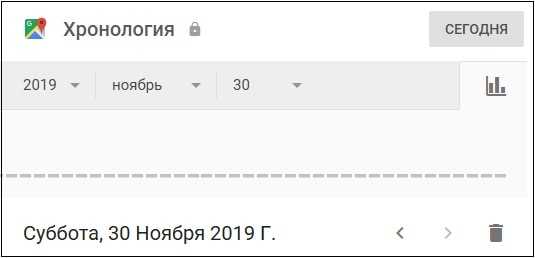 Выберите в хронологии текущий день
Выберите в хронологии текущий деньНа левой боковой панели вы можете видеть временную шкалу этого дня, включая названия всех записанных местоположений. Справа вы можете увидеть все локации, визуализированные на карте.
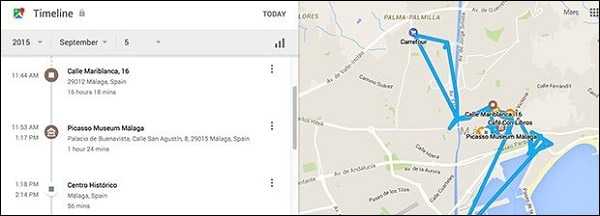 Данные сервиса "Хронология" от Гугл
Данные сервиса "Хронология" от ГуглПреимущество Timeline заключается в возможности отслеживания местоположения вашего телефона Самсунг в течение определенного периода времени. Таким образом, даже если кто-то украл его, вы можете определить активно посещаемые места, которые могут быть домом или местом работы вора. Это поможет вам в его поимке.
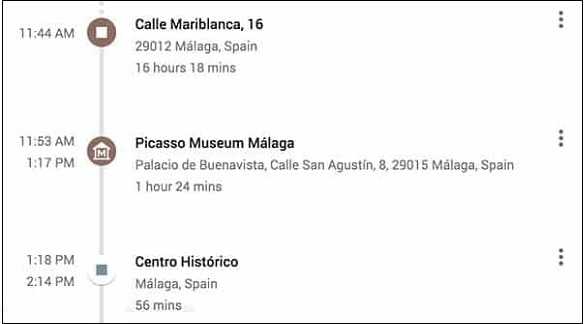 Отслеживайте посещаемые локации с сервисом Хронология
Отслеживайте посещаемые локации с сервисом ХронологияИспользование функционала Google Фото для поиска утерянного Samsung
В поиске вашего пропавшего смартфона Samsung вам сможет также помочь сервис Гугл Фото.
Для работы с ним понадобится следующее:
- Ваше потерянное устройство должно иметь доступ к интернету;
- Должна быть активирована опция «Резервное копирование и синхронизация» в Google Photo;
- Кто-то должен делать снимки с потерянного вами устройства Самсунг.
В случае, если ваше устройство действительно было украдено, вы можете найти его с помощью функции резервного копирования и синхронизации в Google Фото. Если вы активировали эту опцию в приложении, то все изображения, сделанные на вашем Самсунге, будут загружены в ваш аккаунт Гугл Фото.
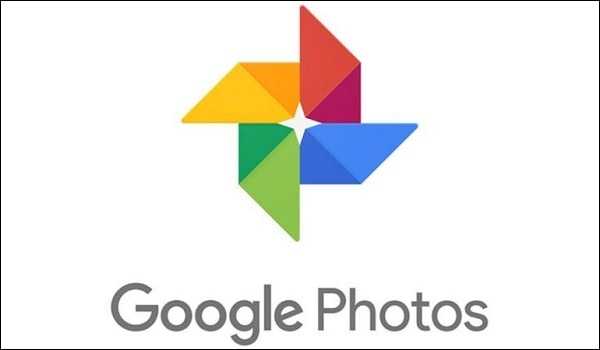 Используйте сервис Гугл Фото
Используйте сервис Гугл ФотоПочему это важно? Потому что загружается не только само изображение, но и данные о месте, где оно было снято. Поэтому, если вор не вышел из вашей учетной записи Google и снимал на камеру вашего телефона, то в вашем Гугл Фото могут появиться новые фотографии.
Очевидно, это работает только в том случае, если у потерянного телефона есть активное подключение к Интернету. И вы предоставили приложению разрешение на использование вашего местоположения. Будьте осторожны, если вы сможете определить местонахождение вашего утерянного Samsung, который вполне может быть домашним адресом вора. Обратитесь с этой информацией в полицию для поимки злоумышленника.
Что необходимо сделать, чтобы отыскать гаджет:
- Перейдите на photos.google.com и войдите в систему, используя данные вашей учётной записи Гугл, на которую зарегистрирован ваш Самсунг;
- Проверьте, были ли сделаны фото после пропажи устройства;
- Если да, тогда нажмите на изображение;
- Теперь тапните на значок информации в правом верхнем углу;
- В появившейся боковой панели вы сможете видеть информацию об фото, включая место, где оно было снято.
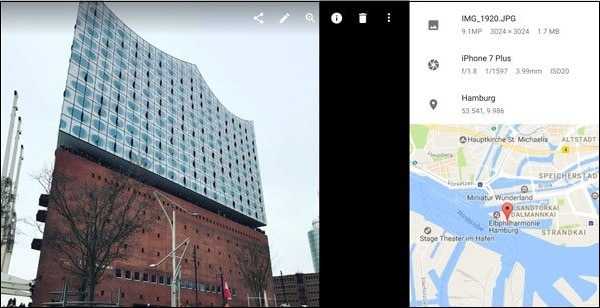 Ищите ваш телефон с помощью функционала Гугл Фото
Ищите ваш телефон с помощью функционала Гугл Фото
Это интересно: Гугл камера на Самсунге.
Сервис «Find My Mobile» поможет узнать местоположение потерянного Самсунга
Для работы этой родной для телефонов Samsung системы необходимы следующие условия:
- Ваш телефон должен иметь доступ к Интернету;
- Вам необходимо иметь аккаунт Самсунг и быть в нём зарегистрированным;
- Данный сервис должен быть настроен на вашем телефоне, включая активацию удалённого контроля.
Если у вас есть устройство, тогда, возможно, вы сможете найти свой потерянный телефон с помощью собственной службы отслеживания «Find my mobile». Для её работы необходима учетная запись Самсунг и зарегистрированный телефон до того, как вы его потеряли. Поэтому постарайтесь вспомнить, есть ли у вас аккаунт Samsung и зарегистрировали ли вы ранее ваше устройство. Если нет, тогда дальнейшие шаги не имеют смысла.
Если «да», тогда выполните следующее:
- Перейдите на findmymobile.samsung.com и нажав на «Войти» войдите в ваш аккаунт;
- Проверьте левую боковую панель и убедитесь, что ваше устройство подключено к вашей учетной записи;
- Теперь все, что вам нужно сделать, это выбрать «Найти мое устройство» на боковой панели и кликнуть на кнопку «Найти». Если ваше устройство подключено к сети и в нём включено удаленное управление, вы увидите его приблизительное местонахождение;
- Функция «Найти мой мобильный телефон» также позволяет вам выполнять другие действия. К примеру, блокировать устройство, звонить ему с сообщением и стирать имеющиеся на нём данные.
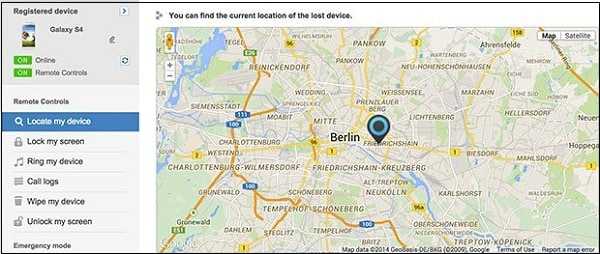 Ищите ваш телефон с помощью "Find My Mobile" от Самсунг
Ищите ваш телефон с помощью "Find My Mobile" от Самсунг
Читайте также: как на Самсунге включить автоповорот экрана.
Заключение
Выше мы рассмотрели, каким образом найти потерянный вами ранее телефон Самсунг, и какие инструменты нам помогут. Перечисленные нами способы позволят отыскать пропажу при условии наличия на нём активированного Интернета и функции определения местоположения. Если этого нет, тогда попытайтесь просто перезвонить на ваш телефон и ориентироваться по звуку. Если звука от девайса вы не слышите, то отыскать гаджет будет крайне сложно, и полиция вам вряд ли в этом поможет.
Восстановить удаленные / потерянные данные из Galaxy J2 / J3 / J5 / J7
Селена КомезОбновлено 17 апреля 2018
[ Summary ]: Samsung Data Recovery поможет вам восстановить потерянные / удаленные / стертые данные, такие как фотографии, видео, SMS-сообщения, контакты, номера телефонов, историю чата WhatsApp и другие документы из Samsung Galaxy J2 / J3 / J5 / J7 , а также смартфоны серий Galaxy S и Note.
Смартфон Samsung серии Galaxy J, включая Galaxy J2, J3, J5 и J7, хотя серия Galaxy J не является флагманским телефоном Samsung, например Samsung Galaxy S9 / S8 / S7 / S6 / Note 8, но многие люди используют смартфоны серии Samsung Galaxy J.Когда данные удаляются или теряются со смартфона Samsung galaxy J3, необработанные данные удаленных файлов не удаляются навсегда. Некоторые пользователи могут спросить, как восстановить потерянные данные из Galaxy J3; как удалить удаленные фотографии на Galaxy J7; возможно ли восстановить контакты на Samsung J5?
Возможно, вы захотите узнать:
* Как перенести историю чата WhatsApp с iPhone на Samsung Galaxy
* Как управлять данными Samsung на компьютере
J3 достаточно симпатичен по внешнему виду и ощущениям, и его батарея продолжала работать еще долго после того, как я ожидал, что телефон разрядится.Тем не менее, многие пользователи сообщили, что они потеряли данные из Samsung Galaxy J3 при нескольких обстоятельствах, таких как восстановление устройства до заводских настроек, перезагрузка устройства, отравление, удаление по ошибке, повреждение устройства, рутирование и т. Д. Если честно, их миллионы довольных пользователей по всему миру, которые использовали этот инструмент под названием Samsung Data Recovery, чтобы исправить проблем с восстановлением данных Samsung Galaxy J2 / J3 / J5 / J7 и легко восстановить все данные с телефонов Samsung серии J.
Как восстановить потерянный файл на Samsung Galaxy J3
Android Data Recovery позволяет легко восстанавливать потерянные данные с телефонов Samsung Galaxy J2 / J3 / J5 / J7 , включая SMS, контакты, текстовые сообщения, фотографии, историю звонков, чаты и вложения WhatsApp, аудио, видео и документы .К этой интеллектуальной программе подходят почти все модели устройств Samsung, такие как Samsung Galaxy J2 / J3 / J5 / J7, Galaxy Note 8/5/4/3, Galaxy S9 / S8 / S7 / S6 / S5 / S4 и другие устройства Android. Другими словами, можно сказать, что это полезные рекомендуемые и безопасные способы, с помощью которых вы можете легко восстановить потерянные данные с любого телефона и планшета Samsung.
Функции восстановления данных Android:
-Восстановление удаленных / потерянных фотографий, видео, музыки, контактов, сообщений, журналов вызовов, данных WhatsApp и многого другого.
-Исправьте и извлеките данные с поврежденных или заблокированных устройств Samsung (от Galaxy S6 до S4 и от Galaxy Note 5 до Note 3).
-Если у вас произошел сбой системы или черный экран, вы все равно можете восстановить свои данные с помощью этого инструмента восстановления данных.
-Резервное копирование данных Android и восстановление их на устройстве позже.
-Совместимость с 6000+ устройствами Android.
Простые шаги для восстановления удаленных файлов из Samsung Galaxy J3
Шаг 1. Подключите Samsung Galaxy J3 к компьютеру.
Запустите программу восстановления данных Samsung на вашем ПК / Mac после загрузки и установки, вам необходимо подключить Samsung Galaxy J3 к компьютеру через USB-кабель.
Шаг 2. Включение отладки по USB на Samsung Galaxy J3
Программа может потребовать, чтобы вы включили отладку по USB на Samsung Galaxy J3 перед началом процесса сканирования. Просто следуйте инструкциям в следующем окне, чтобы завершить процесс.
Шаг 3. Сканирование данных на Samsung Galaxy J3
Как только ваш Samsung Galaxy J3 будет обнаружен, программа просканирует устройство на предмет всех данных. Вы должны выбрать файл, который вы хотите просканировать, в следующем окне. Например, «Контакты», «Сообщения» »,« История звонков »,« Галерея »и т. Д.Вы можете выбрать тот, который хотите восстановить, и нажать кнопку «Далее».
Если на вашем телефоне Samsung отображается следующий запрос, нажмите «Разрешить» и разрешите программе доступ и сканирование выбранных файлов на вашем смартфоне Samsung.
Теперь программа начнет сканировать и анализировать данные, хранящиеся на вашем Galaxy J3.
Шаг 4. Предварительный просмотр и восстановление данных из Galaxy J3
После завершения процесса сканирования все файлы будут отображаться, как показано ниже.Выберите те, которые вы хотите просмотреть, и нажмите кнопку «Восстановить», чтобы сохранить их на своем ПК.
Должен сказать, что Samsung Data Recovery - это мощное и эффективное средство восстановления данных для Android, а также для Samsung, оно также может восстанавливать потерянные данные со сломанного устройства / SD-карты Android. Дополнительная функция программы заключается в том, что поддерживает исправление заблокированного Samsung / Android телефон, устраните проблемы с зависанием на телефоне, например, исправьте зависание Samsung в режиме загрузки / на стартовом экране, удаление заблокированного экрана на телефоне и т. д.
Связанная статья
Как восстановить данные с SD-карты Samsung
Как восстановить данные с телефона Samsung, поврежденного водой
Как сделать резервную копию и восстановить данные Samsung
Как исправить Samsung Frozen на логотипе Samsung
Как исправить невозможность использования сенсорного экрана Samsung Проблема
Комментарии
Подсказка: вам необходимо авторизоваться, прежде чем оставлять комментарии.
Нет аккаунта.Пожалуйста, нажмите здесь, чтобы зарегистрироваться.
SAMSUNG Galaxy J3 Orbit, как
Здесь вы можете найти все секретные коды для SAMSUNG Galaxy J3 Orbit. Узнайте, как войти в скрытый режим и использовать дополнительных параметров Android 8.0 Oreo. Получим доступ к секретной информации о SAMSUNG Galaxy J3 Orbit. Щелкните здесь и узнайте больше о секретных кодах.
1. * # 06 # отображает IMEI и серийный номер
|
|
2.* # 1234 # Версия прошивки - здесь вы можете проверить свой SAMSUNG Galaxy J3 Orbit Версия прошивки и Название модели
|
|
3. * # 7353 # Тестовое меню - в этом меню вы можете проверить следующие параметры: Динамик, Вибрация, Громкоговоритель, Затемнение, VT Камера, Точечный режим TSP, Режим сетки TSP, Акселерометр, Датчик приближения, Датчик освещенности
|
|
4. * # 0 * # Advenced Test Menu - в этом тестовом меню вы можете протестировать большинство вариантов будущего, которые есть у вашего SAMSUNG Galaxy J3 Orbit, например: ЖК-дисплей , сенсорный экран , светодиодный индикатор , Передний и Задние камеры и многое другое.
|
|
5. * # 0011 # Сервисный режим позволит вам проверить некоторые детали, такие как Сетевое соединение подробности, Информация об обслуживающей ячейке
|
|
6 * # 2683662 # - Расширенный сервисный режим этот код дает вам доступ ко многим функциям на вашем SAMSUNG Galaxy J3 Orbit e.грамм. вы можете проверить такие вещи, как 2g 3g LTE WIFI и т. д., а также множество вещей, которые нужно проверить Информация о SIM-карте, антенна, все версии программного обеспечения, IMEI и многое другое, наслаждайтесь!
7. * # 0228 # Состояние батареи - здесь у вас есть вся информация о SAMSUNG Galaxy J3 Orbit аккумулятор.
|
|
8. * # 0808 # Настройки USB - в этом меню вы можете изменить способ распознавания вашего SAMSUNG Galaxy J3 Orbit ПК / ноутбуком при подключении с помощью USB-кабеля . режимов, таких как Mass Storage, MPT, ADB, и т. Д.
|
|
9. * # 2663 # Advenced Firmware Version Меню позволяет вам проверить: TSP FW Version, Touch key FW version, MCU / BINFW Version и WIFI Version
|
|
10. * # 74123465 * Стандарт прошивки камеры - проверьте версию прошивки камеры.
|
|
Если вы нашли это полезным, нажмите на звездочку Google, поставьте лайк Facebook или подписывайтесь на нас на Twitter и Instagram
.Hard Reset SAMSUNG J327P Galaxy J3 Emerge, как сделать
Как сбросить к заводским настройкам SAMSUNG J327P Galaxy J3 Emerge ? Как стереть все данные в SAMSUNG J327P Galaxy J3 Emerge? Как обойти блокировку экрана в SAMSUNG J327P Galaxy J3 Emerge? Как восстановить установки по умолчанию в SAMSUNG J327P Galaxy J3 Emerge?
В данном руководстве показаны все методы основного сброса SAMSUNG J327P Galaxy J3 Emerge. Узнайте, как выполнить полный сброс с помощью аппаратных клавиш и Android 6.0 Настройки Marshmallow. В результате ваш SAMSUNG J327P Galaxy J3 Emerge будет таким же новым, а ядро Qualcomm Snapdragon 430 MSM8937 будет работать быстрее.
Первый способ:
- Для выключения смартфона нажмите и удерживайте кнопку питания на короткое время.
- Затем нажмите и удерживайте одновременно: Увеличение громкости + Домой + Клавиша включения в течение пары секунд.
- Отпустите удерживаемые клавиши, как только увидите логотип Samsung.
- Затем выберите в меню режима восстановления «стереть данные / восстановить заводские настройки» , используя кнопки громкости для навигации и кнопку питания для подтверждения.
- Выберите «Да - удалить все данные пользователя» , чтобы подтвердить всю операцию.
- После этого выберите опцию «перезагрузить систему сейчас».
- Подождите, пока не появится приветственная панель Samsung Galaxy .
- Молодец! Аппаратный сброс только что был выполнен.
Если вы нашли это полезным, нажмите на звездочку Google, поставьте лайк Facebook или подписывайтесь на нас на Twitter и Instagram
доля ТвитнутьАппаратный сброс (SAMSUNG J327P Galaxy J3 Emerge)
Без рейтинга Сброс к заводским настройкамЗАВОДСКОЙ СБРОС через настройки SAMSUNG J100F Galaxy J1 - РУКОВОДСТВО - видео
Как восстановить заводские настройки SAMSUNG Galaxy J3 Prime - Удалить данные / Общий сброс | HardReset.Информация - видео
Как сделать Hard Reset SAMSUNG Galaxy J3 Prime - Обойти блокировку экрана / стереть данные | HardReset.Info - видео
УДАЛЕНИЕ БЛОКИРОВКИ ЭКРАНА / ЖЕСТКИЙ СБРОС: SAMSUNG J100F Galaxy J1 - видео
Статьи
Как дезинфицировать мышь и клавиатуру? Что такое TikTok? Что такое Zoom Boom?Статьи
01 апреля 2020
Как дезинфицировать мышь и клавиатуру?07 мая 2020
Что такое TikTok?25 мая 2020
Что такое Zoom Boom? Увидеть все .Recovery Mode SAMSUNG J320P Galaxy J3 (2016), как на
Как войти в режим восстановления в SAMSUNG J320P Galaxy J3 (2016)? Как открыть режим восстановления в SAMSUNG J320P Galaxy J3 (2016)? Как загрузить режим восстановления на SAMSUNG J320P Galaxy J3 (2016)? Как использовать режим восстановления в SAMSUNG J320P Galaxy J3 (2016)? Как выйти из режима восстановления SAMSUNG J320P Galaxy J3 (2016)?
Скрытый режим Android 5.1 Lollipop, называемый восстановлением, должен позволить вам выполнить полный сброс , очистить раздел кеша или Android 5.1 обновление Lollipop . Итак, следуйте инструкциям из руководства по режиму восстановления :
.- В самом начале выключите телефон.
- После этого нажмите и удерживайте Volume Up + Home button + Power button в течение нескольких секунд.
- Теперь вы должны быть в ожидаемом режиме.
- Вы можете перемещаться сюда с помощью кнопок громкости и выбирать параметры с помощью клавиши питания .
Если вы нашли это полезным, нажмите на звездочку Google, поставьте лайк Facebook или подписывайтесь на нас на Twitter и Instagram